Предположим, вы часто устанавливаете/переустанавливаете Windows 7. И вам не хочется каждый раз тянуть сотни мегабайт обновлений через Центр обновления Windows (он же Windows Update). Поэтому вы скачали обновления в виде .msu и .cab файлов. Как автоматизировать процесс их установки?
Когда мы скачали обновления, то автоматизация их установки – дело весьма простое. Сделать это можно с помощью одного из двух описанных далее вариантов.
А где можно скачать эти обновления? Строго говоря, в Microsoft не поощряют такое распространение своих обновлений и настаивают исключительно на использовании Windows Update. Тем не менее, в следующей статье есть парочка примеров, где такие обновления можно найти.
Создание BAT-файла
Способ состоит в следующем – создаем BAT-файл с нужным сценарием, этот файл затем размещается в одной папке с заранее скаченными обновлениями. Щелк-щелк – все файлы установлены, красота.
Код выглядит следующим образом.
@Echo Off Title Installing Windows7 Updates For %%F In (MSU\*.msu) Do Call :msin %%F For %%A In (CAB\*.cab) Do Call :kbin %%A Exit :msin Start /Wait %1 /quiet /norestart :kbin Start /Wait pkgmgr /ip /m:%1 /quiet /norestart GoTo :EOF Exit
Откройте Блокнот, скопируйте в него код, затем сохраните с любым названием и расширением .bat.
При этом, если при сохранении в Блокноте выбрать такой тип файла, как Текстовые файлы, то название файла нужно взять в кавычки, например, “install.bat”. Если же выбрать тип Все файлы, то кавычки не понадобятся. Это нужно чтобы файл сохранился с расширением .bat. Либо возьмите вместо отстойного блокнота нормальный человеческий редактор, вроде Notepad++.
Файл со сценарием готов, разместите его в любой папке. Теперь в этой же папке создайте еще две папки, с названием CAB и MSU. В папке CAB сохраните файлы с расширением .cab, в папке MSU, естественно, файлы с расширением .msu.
Осталось дважды щелкнуть мышью на файле со сценарием и все обновления, одно за другим, будут установлены.
Прежде чем начать установку, убедитесь в том, что:
- выбраны обновления для нужной версии Windows 7 (32-бит либо 64-бит);
- в имени файлов обновлений не должно быть слова “Express” – такое обновление установить нельзя;
- в папке файла со сценарием обязательно должны быть вложенные подпапки CAB и MSU, не валите все обновления в одну кучу.
Теперь рассмотрим второй способ, подразумевающий использование программы Windows 7 Update Pack Tool.
Программа Windows 7 Update Pack Tool
Как обычно народные умельцы помогают нам там, где ленивые ушлепки из Microsoft ленятся сделать что-то толковое. Программа Windows 7 Update Pack Tool позволяет автоматизировать процесс установки обновлений следующим образом.
- Скачайте программу Windows 7 Update Pack Tool. Ссылки представлены сразу вверху страницы. Вместе с самой программой уже будут скачены различные обновления, но не суть важно, поскольку нам нужен файл update.exe.
- Создайте новую папку, например, папку Install. Скопируйте в нее файл update.exe из скаченного ранее архива.
- Скопируйте в папку все обновления, имеющие расширения .cab и .msu.
- Создайте внутри этой папки еще одну папку, и назовите ее SpecialUpdates.
- Скопируйте в папку SpecialUpdates обновления с расширениями .msi и .exe.
- Дважды щелкните на файле update.exe, чтобы его запустить. Программа не имеет графического интерфейса, но ничего страшного, она простая как пряник.
- Выберите команду Install updates, нажав клавишу 1, затем клавишу <Enter>.
- Программа займется поиском всех скопированных ранее файлов обновлений. Затем достаточно нажать любую клавишу, чтобы начать установку.
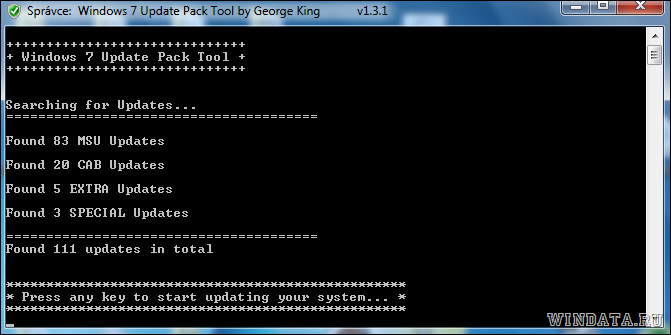
По окончанию установки будет показан список всех установленных файлов.
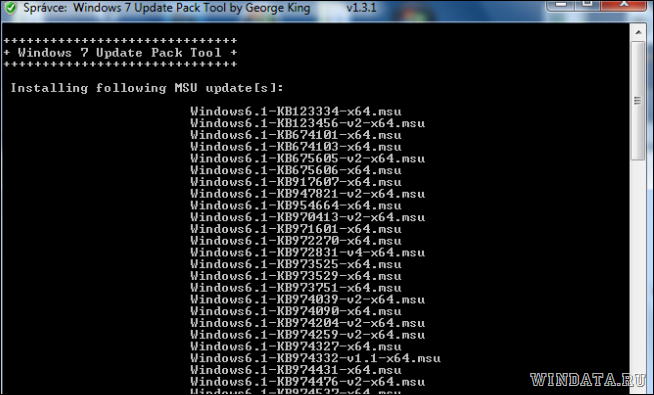
Осталось перезагрузиться – и установка обновлений завершена. Совсем скоро Microsoft выпустит Service Pack 1, и устанавливать таким образом обновления уже не будет необходимости, ведь все они будут включены в Service Pack 1.
Однако, затем появятся очередные обновления, неужели придется ждать выхода Service Pack 2? Ну уж нет, он может выйти через год-полтора, так что представленные в этой статье советы всегда будут актуальны.



Кирф
Огромное спасибо за приведенный Bat-файл. Редко бывает, что написаное получилось. Приятно сознавать, что есть не только грамматные люди, но и умеющие правильно изложить своё умение. А это простите, большая редкость.
Но я, если можно, вернусь к Bat-файлу. Вопрос чтения справки в формате HLP Bat-файл решил. Справка в Windows 7 открывается и английский текст свободно читается, а вот вместо кириллицы – “абракадабра” и что делать ума не приложу. Была попытка в реестре изменить значение параметров, но “абракадабра”, как была, так и осталась.
Буду очень признатен, если будет приведен Bat-файл и после его запуска будут сделаны нужные изменения и при этом будет автоматически перезагружен компьютер.
С наилучшими пожеланиями и благодарностью к Вам.
Илья
А как насчет второго способа, там обновления с приставкой “express” будут устанавливаться?
Evgen
При втором способе Windows 7 Update Pack Tool сама определяет подходящие (x86,x64) обновления?
Mehdi
Зачем нужна Автоматическая установка обновлений для Windows 7.. если Виндовс нажал up date так де самый Автоматическая установка
Jerry
Ребята! Помогите пожалуйста! Наверное моя проблема решается в два клика, но у меня не хватает на это знаний. Установил Win7, но по причине отсутствия клавиатуры (такое тоже бывает!) использовал экранную клаву. И вот теперь при старте Win7 эта самая экранная клава каждый раз загружается. Как её отключить?
P.S. В автозагрузке её нет, в реестре, в папке Run – тоже нет. Откуда она стартует?
петр
ребята подскажите с проблемой.Центр обновлений изначально настроил на автоматический поиск.Недавно обнаружил,что в окошке другой параметр-“искать обновления.но решение о загрузке принимается мной”и настройка параметров стала неактивна,появилось сообщение,что Некоторые параметры задает системный администратор.Что такое произошло?В ноутбуке не лазил,не регулировал,танцы с попыткой войти с правами администратора к успеху не привели.Сам неуверенный пользователь.Подскажите!
vlad
Когда клава загружана на пнели задач(поллса внизу на мониторе отоброжается монитор склавиотурой)
накеди курсор(стрелку)нажми правую кнопку миши вибери закрепи в панели задачь .
Все когда нужнощелкни мишей по это значке клава появится н закривай перед виключенением компа отключи клаву там наней верху 3 кнопки каки виключаеш бравзер и все